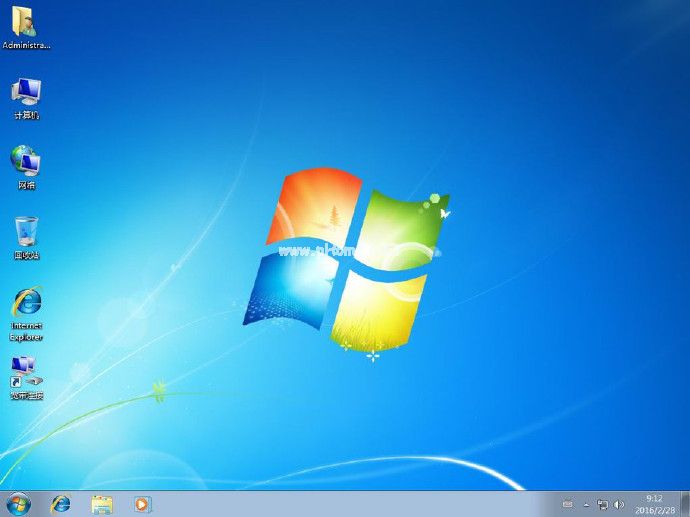Win7系统下存在多个用户的时候,很多人为了能够方便文件可以互访,因此有很多win7用户在公司或者校园局域网络中设置了文件共享,方便大家随意访问,那么win7如何设置局域网共享?下面,小编给大家讲解win7设置局域网共享的操作经验。
据了解,我国市面上80%以上的电脑都还在使用操作简单的win7系统,在设置win7局域网共享的时候都会碰到各种各样的问题,那么Win7如何设置局域网共享呢?下面,小编就来跟大家分享win7设置局域网共享的技巧。
win7如何设置局域网共享
双击打开桌面上的“网络”图标,按照下图的步骤进行设置
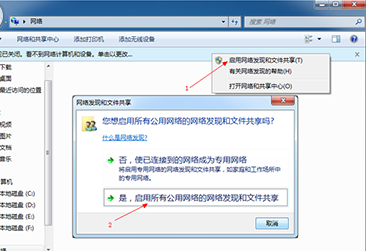
局域网共享图-1
右键打开“计算机”的“管理”。按照下图的步骤进行设置
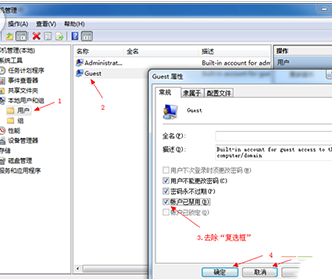
设置共享图-2
运行“组策略”,命令是:secpol.msc

局域网共享图-3
删除“拒绝从网络访问这台计算机”里面的“Guest”也就是来宾用户

win7切换不出来输入法,小编教你win7切换不出来输入法怎么解决
最近很多win7用户向科技讯反应,使用ctrl shift快捷键无法切换输入法,或者在某一软件运行需要输入文字时,输入法提示框无法显示,但输入后按下空格还能正常打出文字,那么遇到切换输入法该怎么去解决呢?下面,小编给大家说说切换不出来的解决方法.
win7图-4
网络访问类型改成“仅来宾-对本地用户进行身份验证,其身份为来宾”

局域网图-5
找到想要共享的文件夹,按照下图的步骤进行

局域网共享图-6
点击:继续。

win7图-7
点击:完成

win7图-8
以上就是win7设置局域网共享的操作经验,是不是不难?看一遍,跟着操作即可完成。
以上就是电脑技术教程《局域网共享设置,小编教你win7如何设置局域网共享》的全部内容,由下载火资源网整理发布,关注我们每日分享Win12、win11、win10、win7、Win XP等系统使用技巧!window7激活工具,小编教你激活工具怎么激活win7
为了使恼人的win7激活问题不再出现,不少用户是想尽一切办法.实现win7系统激活的软件有很多,很多人的win7电脑都面临着要激活的现状.那么怎么激活?下面,小编就来跟大家说说激活系统的操作.